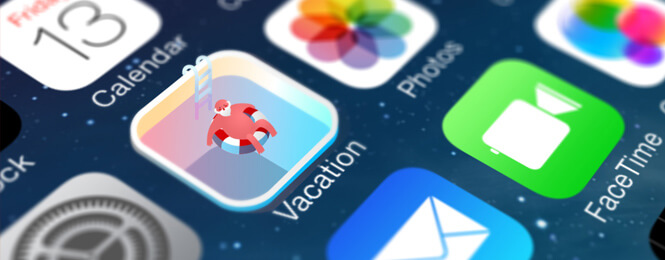[no_toc]
Мы написали для вас подробную инструкцию о том «как установить игры и программы на андроид» или «как устанавливать apk приложение на android телефон» используя разные способы:

Существуют разные методы установки apk файлов на андроид телефон:
И так приступим:

1. Как установить приложение через сайт Google Play
Данный метод осуществляет установку приложения через официальный сайт OS Android.
Что нужно сделать чтобы установить игру или программу на андроид использую сайт Play Market.
Шаг 1:
Зайдите в раздел игры для андроид и выберете нужную вам игру, или воспользуйтесь категориями на сайте для выбора нужного вам приложения. Далее внизу под описанием находим и нажимаем кнопку скачать с Google Play.
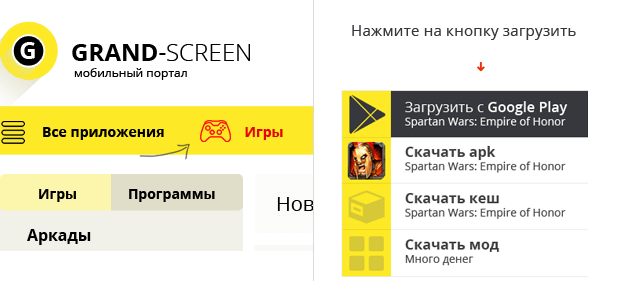
Шаг 2:
Теперь вам нужно авторизоваться на сайте «Google Play Market» использую учетную запись «Google«, например ваша почта Gmail или аккаунт You tube.
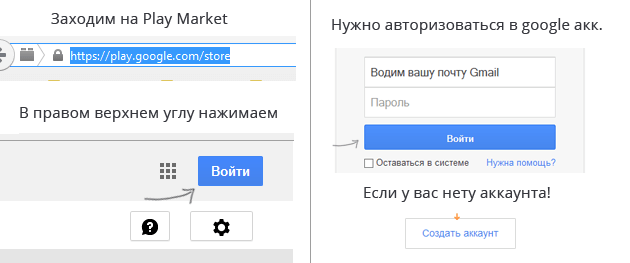
Если не знаете как это сделать читаем эту статью:
Как зарегистрироваться в Google Play Market
Если вы успешно прошли авторизацию то переходим к 3-ему шагу!
Шаг 3:
После того как вы авторизовались на сайте Play Marketa (по мимо авторизации на сайте вы также должны быть авторизованы и на своем андроид телефоне через эту же учетную запись) вам следует выбрать из большого списка игр и программ нужное вам приложение после чего нажать на кнопку установить.
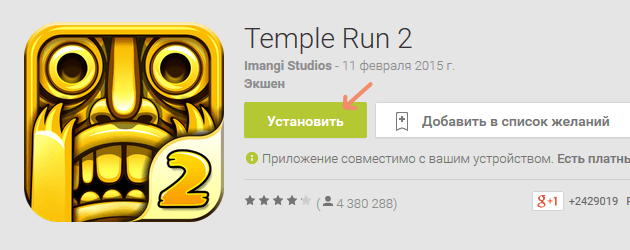
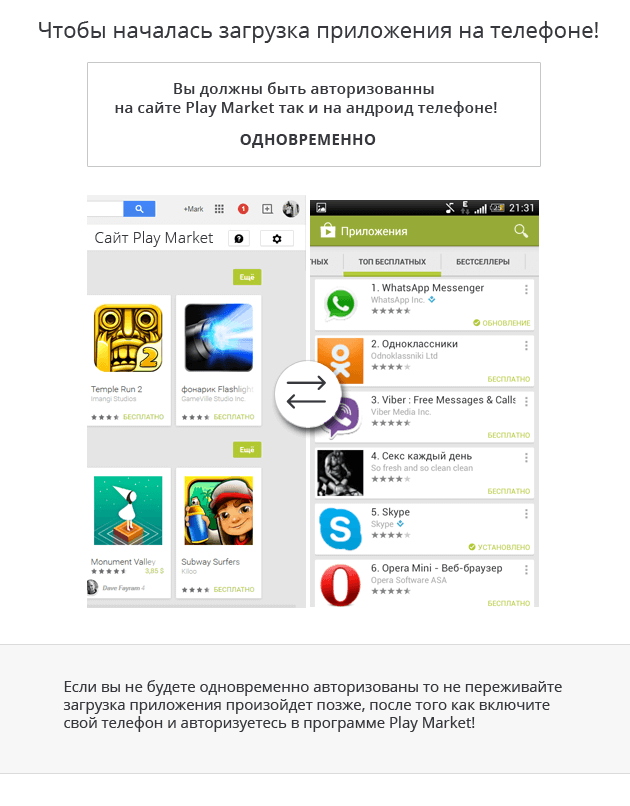
В появившемся окне выберете устройство на которое хотите установить данное приложение (это в том случае если у вас несколько устройств на одной учетной записи например: андроид телефон, планшет, и телефон мамы) и тогда начнется установка приложения.
Примечание: Также просим вас обратить внимание на то что этот метод установки через сайт плей маркет не экономит ваш трафик через интернет, это только один из способов который позволяет вам воспользоваться удобным поиском игры для вашего смартфона, после того как вы нажмете установить произойдет синхронизация и на вашем android телефоне начнется закачка программы через интернет. То-есть вы нажали кнопку скачать на компьютере, а установка приложения произойдет в вашем Android телефоне!
Поэтому при данном способе установки игры или программы рекомендуем вам подключить ваш андроид телефон или планшет к вай фай (Wi-Fi сети), иначе если у вас включен 3G то установка на телефон программы будет происходить через мобильный интернет.
Остались вопросы? Напишите в комментариях и мы ответим!

2. Как установить игру используя программу Play Market
Рассмотрим самый популярный и удобный на наш взгляд метод установки приложения на свой андроид телефон:
При покупки нового телефона использую OS Android мы получаем стандартный пакет программ по умолчанию, для установки различных игр и программ нам понадобиться одна из них под названием — «Play Market»
Вот как выглядит иконка Плей маркет на андроид устройстве

Как устанавливать приложения используя данный способ:
- Запускаем программу нажав на иконку (как она выглядит я показал ваше)
- Далее у вас появиться меню программы, впишите в поиск название игры или воспользуйтесь соответствующими категориями, как найдете нужную вам игру или программу нажимаем установить, вот и все.
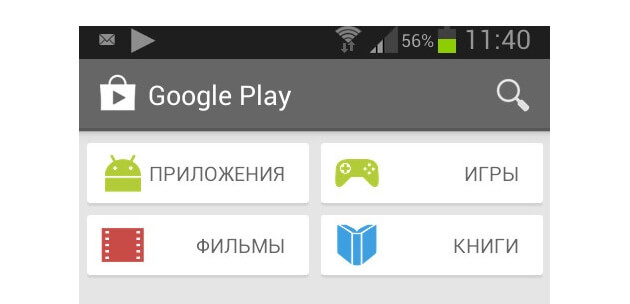
Это самый простой способ который поможет вам с легкостью устанавливать любые игры и программы на ваше Андроид устройство! Пользуйтесь на здоровье!
Примечание: Не забывайте включить Wi-Fi для того чтобы сэкономить на интернет трафике, если конечно у вас не безлимитный мобильный интернет.
Остались вопросы, пожалуйста напишите их в комментариях и мы сразу же ответим!
3. Как установить вручную apk файл на андроид
Для заметки: аpk файл это формат расширения который используется в «Android» системе, обычными словами это игры и программы которые предназначены для платформы Андроид, более подробную информацию можете прочитать тут — https://ru.wikipedia.org/wiki/.APK
Компания Google разрешила официально устанавливать на свои устройства файлы в формате apk самостоятельно, тоесть теперь игры и программы вы можете скачивать не только с официального ресурса но и других источников.
В большинстве случаев установка приложений на Android не требует больших знаний но существуют также и другие методы установки где вам приходиться работать с «апк» файлом. Чтобы помочь нашим пользователем мы решили написать подробный мануал, и так.
Пошаговая инструкция как установить apk приложения вручную на свой телефон:
Шаг 1:
- Первое что нам нужно сделать, это разрешить установку сторонних apk программ на ваш андроид телефон.
- Поэтому на телефоне заходим в меню «настройки«
- Далее нажимаем раздел «личное«
- Выбираем «Безопасность» и переходив в категорию «Администрирование устройства«
- Находим вот эту надпись «Неизвестные источники«
- И наконец главное ставим там галочку √
Примечание: OS система Андроид одна, но существуют некоторые исключения в ряде некоторых производителей которые по своему усмотрению меняют вложенность и названия выше перечисленных разделов в меню настройки, если у вас отличаются эти пункты найдите что-то похожее и поставьте галочку.
Шаг 2:
Прежде чем перейти к загрузкам необходимых вам файлов, хочу чтобы вы обратили внимание на то что при разработке приложения игр и программ создаются разные apk файлы для разных видов устройств.
Сейчас разберем все параметры на что стоит обратить внимание при установки apk файла:
Основная группа параметров:
| HD | Когда на конце приложения дописывается это значение это означает что игра создана с хорошей прорисовкой графики для больших разрешений и экранов, чаще всего это планшеты. |
| @root | Программы которые будут запускаться только при наличии прав Admin, как получить рут права методом прошивки |
| ARM6, ARM7 | Относиться к процессорам и его архитектуре которое поддерживает apk. |
Возможно вам понадобиться программы для получения Root прав:
Для Андроид телефона:
- Towerloot (Android 4.x)
- Baidu Super Root
- Framaroot
- Root Dashi (Zhiqupk Root)
Для ПК:
- Kingo Android Root
- Rootx
Вторая группа параметров (типы видеоускорителя):
- Tegra 2, Tegra 3, Mali, PowerVR, Adreno — помимо основного графического процессора есть еще и доп. видеоускоритель. Вы должны выбирать файлы с пометкой вашего ускорителя который используется на вашем андроид устройстве.
- Для процессора линейки Vivante — подойдет кэш от Mali
- Для процессора Broadcom — ставим кэш от Adreno
Как определить тип процессоров на вашем андроид устройстве:
- Просто вписываем название вашего телефона в поисковую систему Google или Yandex и находим конфигурации вашего 3d ускорителя.
- Либо если у вас сохранилась после покупки фирменная коробка внутри должна быть книжечка где написана вся информация о вашем телефоне:
Примечание: Если не указаны какие либо параметры в файле apk который вы хотите загрузить то значит он подходит к абсолютно ко всем устройствам и тогда вам переходим к следующему шагу!
Шаг 3:
И вот теперь после того как вы разрешили установку на своем телефоне файлов, переходим к установке apk файла на андроид: Для начало нам нужно скачать apk файл к себе на носитель, существует 2 способа, рассмотрим их:
3.1 Установка apk на компьютер:
Многие спрашивают «Как установить apk на компьютер» на самом деле нету нечего сложного!
- Заходите на любой сайт с Андроид играми и нажимаете загрузить, после чего в вашем окне браузера пойдет закачка данного файла в формате apk.
- После того как вы завершили загрузку на «ПК» вам нужно перекачать этот файл на своё мобильное устройство для дальнейшей инсталляции.
- Подключаем сотовый телефон к «USB» шнуру и перекидываем в любую папку (но для удобства советуем вам создать на sdcard — (карта памяти), папку под названием «Downloads» туда вы будете загружать все файлы.
3.2 Установка apk файла с мобильного телефона:
Если вы загрузили свой apk файл сразу на свой мобильный телефон, тогда приступаем сразу к установке.
- Запускаем файловый менеджер например на телефоне Samsung он называется «Мои файлы» если вы не знаете где у вас файловый менеджер по умолчанию то не расстраивайтесь, скачайте другой файловый менеджер.
- Запускаем файловый менеджер и находим папку которую вы заранее создали например «Downloads» или которая стоит по умолчанию, и жмем на файл тем самым мы запустим установку, следуем дальнейшем инструкциям по установке файла и в конце жмем готово.
Примечание: Некоторые приложения имеют дополнительный файл что называется кешем, если у вас есть такой файл тогда прежде чем запускать игру нужно его установить!
3.3 Установка игр с кэшем на андроид:
- Скачиваем кэш к нужной нам игре на телефон или переносим его с ПК если ранее вы загрузили его туда, но первоначально не забудьте распаковать файл например программа «WinRAR» для компьютера или «ES File Explorer» для андроид телефона.
Полученную папку размещаем на вашем телефоне, кэш в большинство игр находиться по пути: «sdcard/Android/obb» или указан на сайте где вы скачивали сам файл.
Путь кеша и его особенности:
- /sdcard/Android/data/ и /sdcard/gameloft/games/ — кэши, размещаемые по данным путям можно скачивать через приложение по wi-fi, 3G или EDGE. И если обновляете на новую версию то повторно уже не нужено выгружать кэш!
- /sdcard/Android/obb/ — загружаем сюда только если вы загрузили игру с сайта, при обновлении игры или программы повторно загружаем файл кэш
Примечание: Не путайте! SDcard — это встроенная карта памяти, не съемная microSD!
На этом все, с вами был Mark Druzhin добавляйтесь в друзья в Google+, надеюсь эта статья была вам полезна, ставьте лайки и делитесь с друзьями в соц. сетях!
Если остались вопросы задавайте их в комментариях, но посмотрите сначала на часто задаваемые вопросы:
Как сделать резервную копию андроид
Как сделать рекавери на андроид